Vystavujete faktury pravidelně stále stejným klientům ve stejné výši (například měsíční nájem, roční předplatné služeb apod.)? Pokud je vystavujete týdně, začnou vás otravovat. Pokud jednou za měsíc, může se stát, že fakturu zapomenete vystavit.
Minimálně při vystavování faktur, které se pravidelně opakují, vám SuperFaktura ulehčí práci.
Video o vystavení pravidelné faktury na konci článku.
Kde nastavit pravidelnou fakturu?
V případě, že máte s klienty dohodnuté fixní ceny a podmínky fakturace, můžete si nastavit vystavení pravidelné faktury.
Předpis nové pravidelné faktury nastavíte v části Faktury / Pravidelné
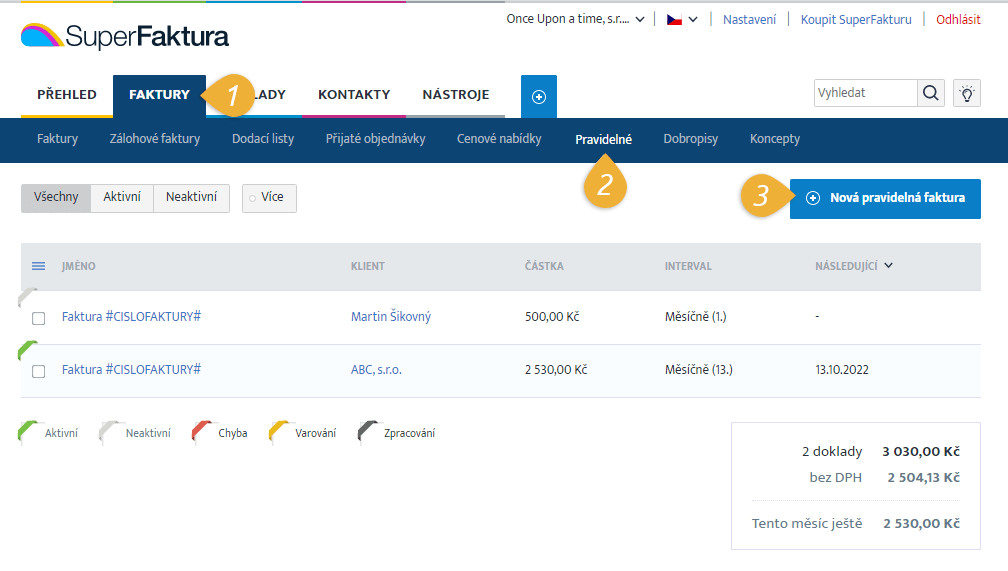
V této části uvidíte předpisy všech vašich pravidelných faktur – aktivních i neaktivních.
Předpis pravidelné faktury
Níže si podrobněji popíšeme jednotlivé části nastavení předpisu pravidelné faktury.
1. Opakování a způsob odesílání
Hned v hlavičce stránky se zobrazí nastavení, ve kterém si definujete kdy a jak často se má nová faktura z předpisu vystavit. Zadat můžete:
- Pravidelně – může být týdenní, měsíční, kvartální, pololetní a roční.
- První vystavení – datum, kdy se má začít s automatickým / opakovaným vystavováním faktury.
- Počet vystavení – kolikrát má být faktura vystavena. Např. pokud jste s klientem dohodnutí, že budete nejbližší půlrok vystavovat fakturu měsíčně a vy jste už první vystavili, zadáte už jen 5 opakování. Pokud chcete posílat fakturu bez časového omezení, označte „Opakovat neomezeně“. Takto se bude faktura vystavovat, dokud předpis na její vystavování nezměníte.
- Jazyk dokumentu – na výběr máte aktuálně 14 jazyků. Pokud máte klienta ze zahraničí, může mu více vyhovovat faktura v EN jazyku.
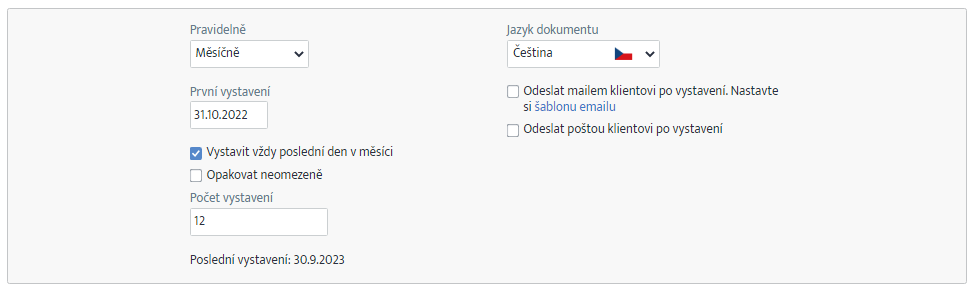
V případě, že máte aktivní Standardní nebo Prémiové předplatné, můžete si dokonce ještě zvolit, zda se má faktura po vystavení také automaticky odeslat a to emailem nebo poštou.
Uživatelům se Základním předplatným se faktura také automaticky vystaví, ale klientovi ji musíte ještě dodatečně odeslat emailem nebo hybridní poštou.
2. Zkratky (placeholdery)
V předpisu pravidelné faktury můžete nastavit také zkratky, které budou nahrazené aktuálními hodnotami v čase vystavení faktury a je možné použít také pokročilé nastavení datumů.
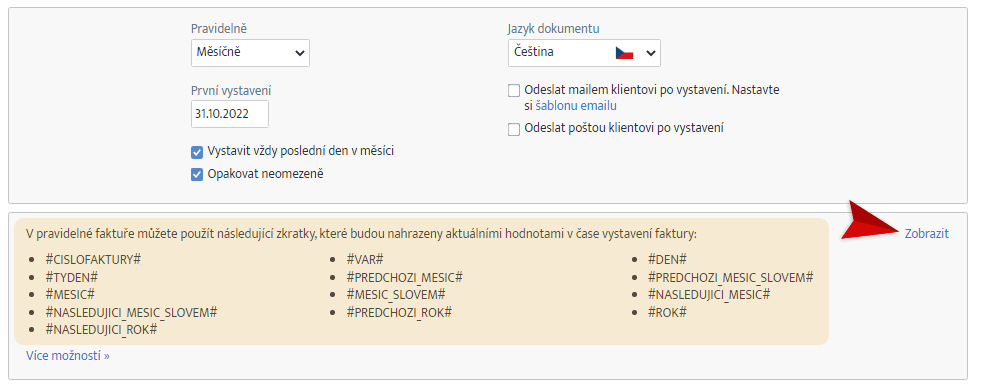
3. Formulář faktury
Následuje už jen klasický proces přednastavení údajů na faktuře. Pro urychlení práce máte možnost načíst údaje z již existující faktury.
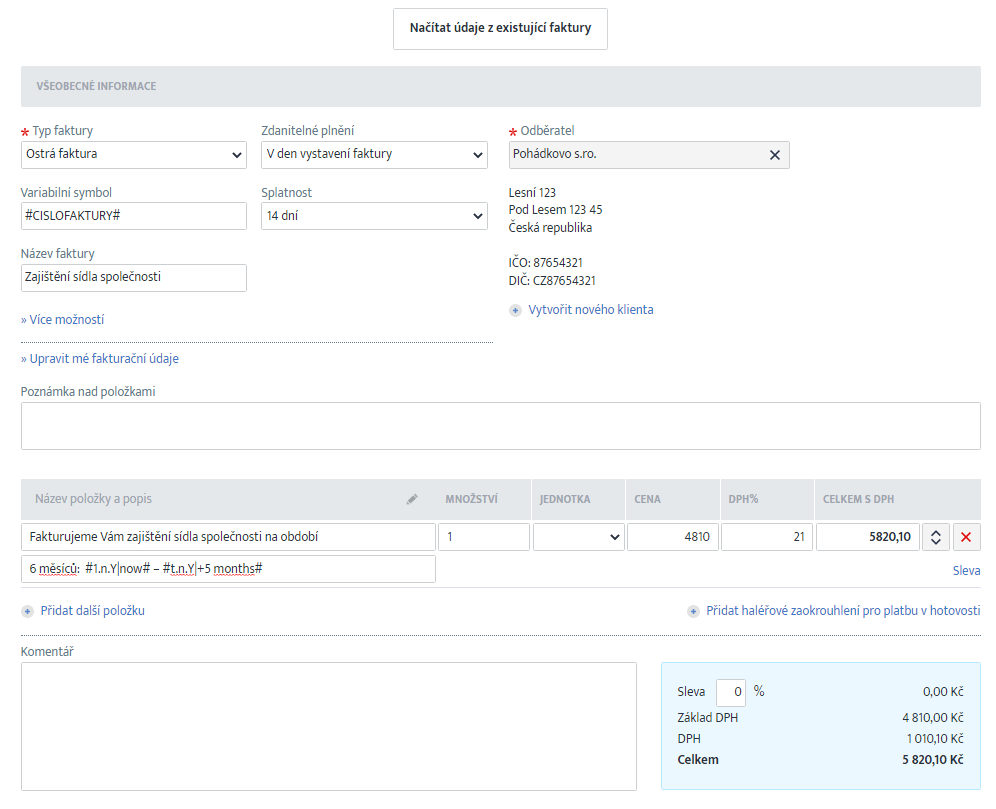
Přibližně stejný postup bude také při nastavení pravidelných nákladů (dostupné v časti Náklady / Pravidelné).
Informaci o tom, zda se pravidelnou fakturu / náklad podařilo nebo nepodařilo vystavit a zda se ji podařilo nebo nepodařilo zaslat emailem či hybridní poštou si můžete ověřit v Inboxu.
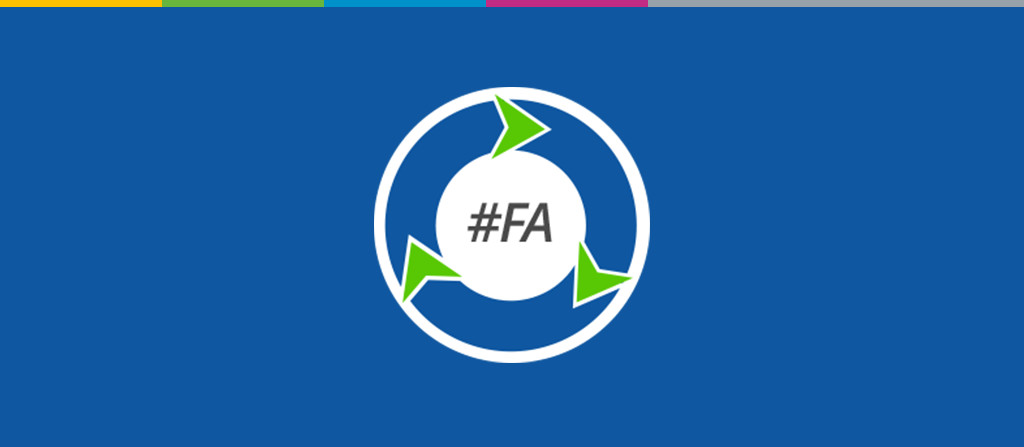
Přidat komentář